Sünkroonimiskeskuse kasutamine Windows 10-s
Sünkroonimiskeskus on funktsioon, mis võeti kasutusele aastal Windows Vista, ja seda on toetatud paljudes järgnevates Windowsi versioonid sealhulgas Windows 10 Pro. Sünkroonimiskeskuse põhieesmärk on sünkroonida teie failid võrguserveriga, et teil oleks alati kõige värskemad koopiad, kui neid vajate.
Selles artiklis olevad juhised kehtivad ainult Windows 10 Pro väljaande kohta. Võrguühenduseta võrgu sünkroonimine pole Windows 10 Home Editioni jaoks saadaval.
Miks kasutada Windows 10 Pro sünkroonimiskeskust?
Juurdepääsuks saate kasutada sünkroonimiskeskust teie võrgus jagatud faile ja kaustu igal ajal, isegi kui pole võrku ühendatud. Võrguühenduseta tehtud muudatused kajastuvad järgmisel ühenduse loomisel automaatselt serveris.
Sünkroonimiskeskus ei ole sama, mis OneDrive. Sünkroonimiskeskus on optimeeritud Microsoft Office'i failide jaoks. Mõnes olukorras on sünkroonimiskeskus ja OneDrive vastuolus, kui avatud Office'i faile sünkroonitakse erinevatel aegadel sünkroonimiskeskuse ja OneDrive'iga.
Kuidas lubada võrguühenduseta failid sünkroonimiskeskuse kasutamiseks
Enne kui sünkroonimiskeskus saab võrgufaile teie seadmega sünkroonida, peate lubama võrguühenduseta failid.
-
Tüüp kontrollpaneel Windowsi otsingukastis ja valige Kontrollpaneel rakendus.
Sünkroonimiskeskuse konfigureerimiseks peate kasutama juhtpaneeli pärandutiliiti, mitte praegust Windowsi sätete rakendust.

-
Tüüp sünkroonimiskeskus juhtpaneeli akna paremas ülanurgas asuvas otsingukastis ja seejärel valige Sünkroonimiskeskus.
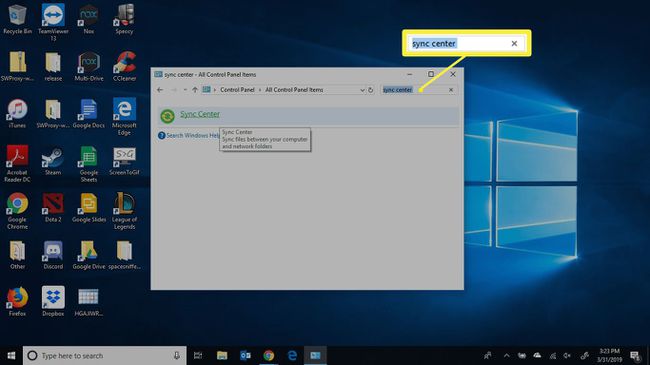
-
Valige Võrguühenduseta failide haldamine vasakul pool.

-
Valige Luba võrguühenduseta failid.
Sul läheb vaja haldusõigused selle funktsiooni lubamiseks.

Taaskäivitage arvuti ja korrake samme 1–3, et pääseda juurde uutele võrguühenduseta failide sätetele.
Sünkroonimiskeskuse kasutamine Windows 10-s
Kui olete arvuti taaskäivitanud ja sünkroonimiskeskuse uuesti käivitanud, on võrguühenduseta failide seadetes kolm uut vahekaarti.
- Ketta kasutamine: määrake kettaruumi maht, mida võrguühenduseta failid võivad kasutada. Vaikimisi on võrguühenduseta failidel kogu vaba ruum teie peal kõvaketas. Selle muutmiseks valige Ketta kasutamine vahekaarti, seejärel valige Muuda piire.
- Krüpteerimine: lisage oma võrguühenduseta failidele turvalisust seadistades krüpteerimine BitLockeriga. Failide krüptimiseks valige lihtsalt Krüptida.
- Võrk: valige failidega automaatne võrguühenduseta töötamine, kui võrguühendus on liiga aeglane. Samuti saate määrata, kui sageli soovite aeglast ühendust kontrollida.
